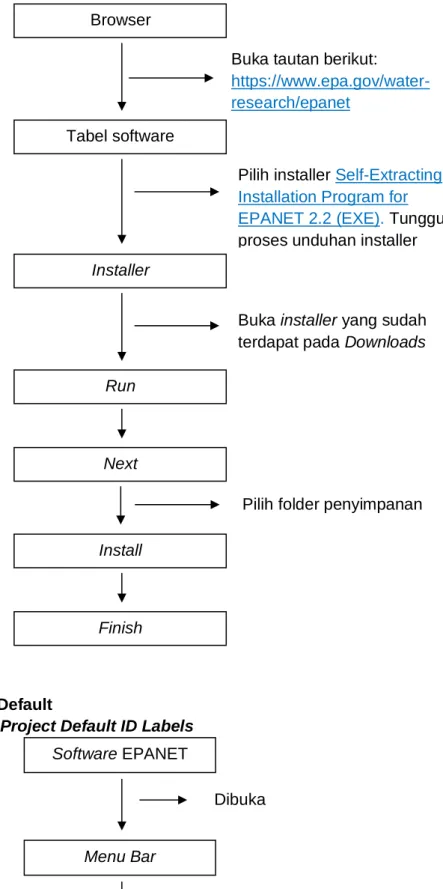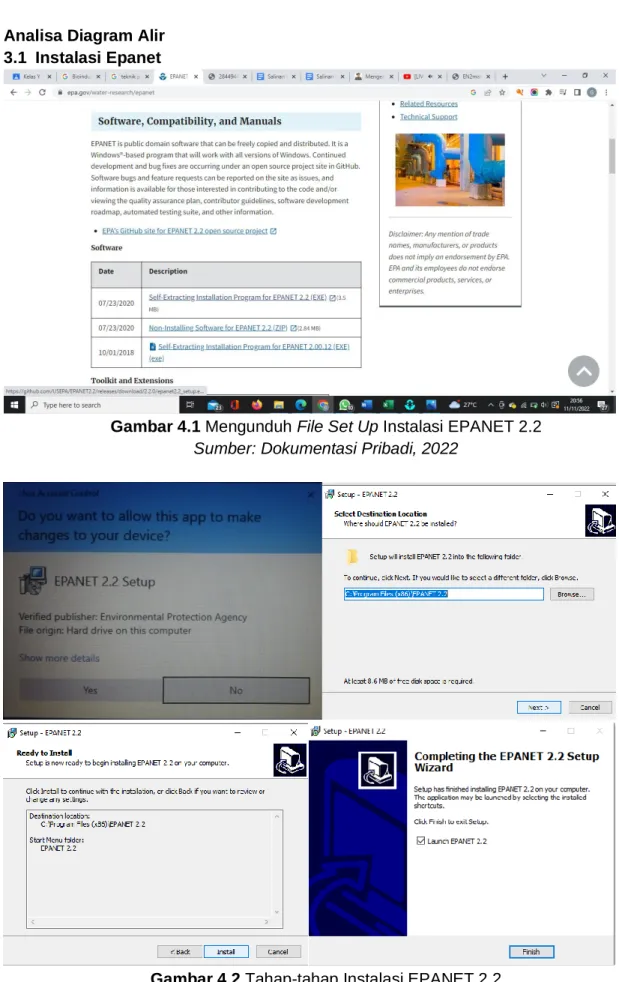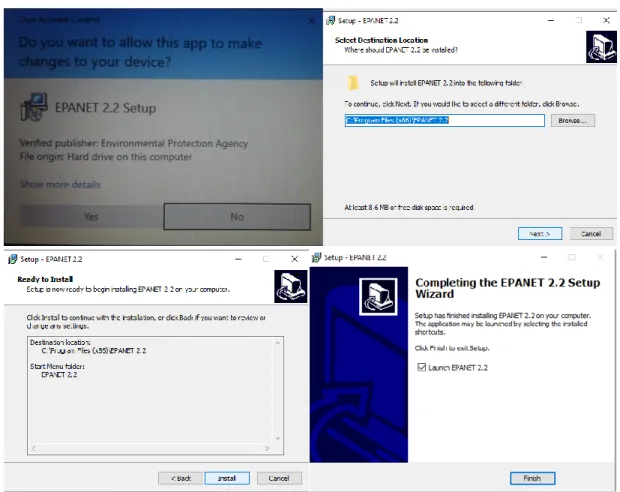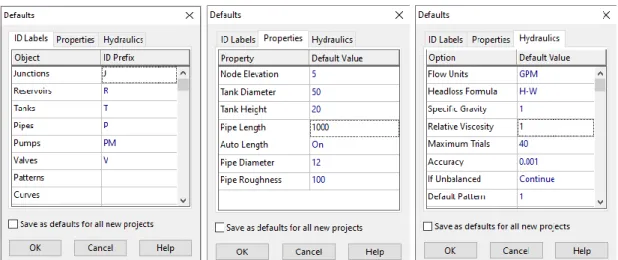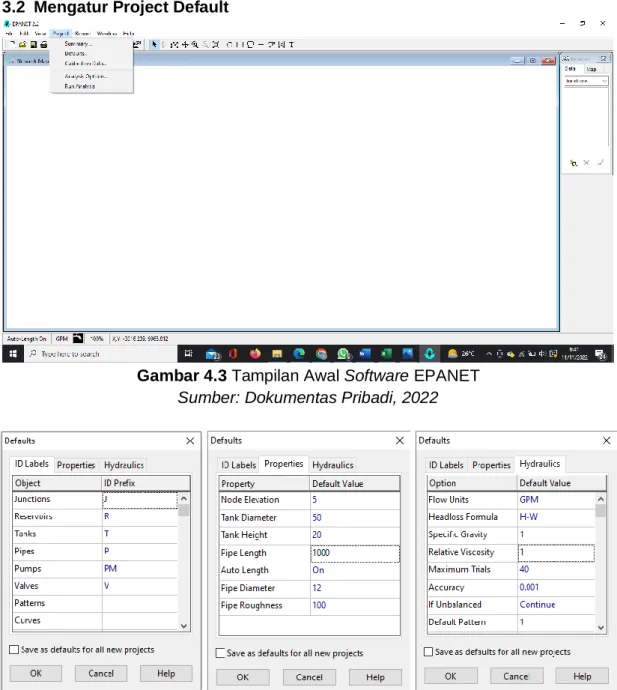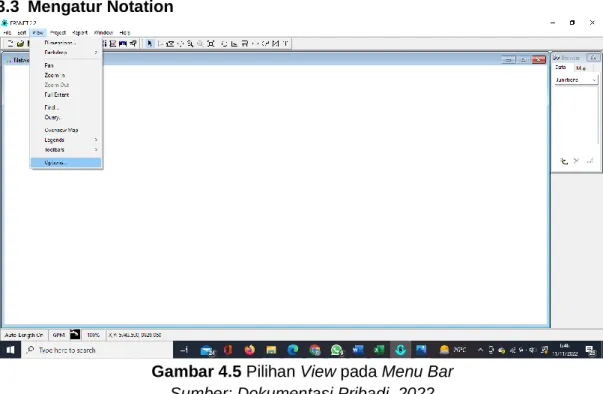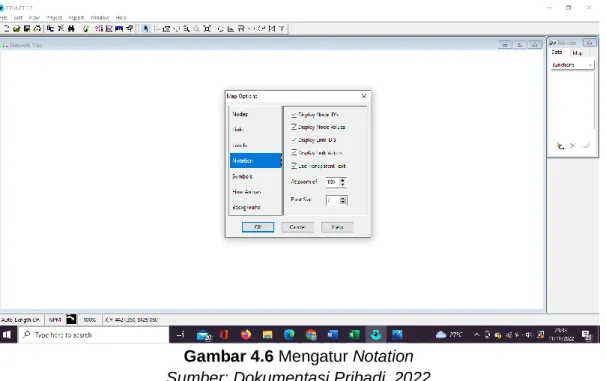LAPORAN PRAKTIKUM MEKANIKA FLUIDA II
MATERI
PENGENALAN DAN INSTALASI EPANET
NAMA : GILBERT RIZAL FAWWAZI NIM : 215100900111052
KELOMPOK : Y2
ASISTEN :
Abdurrahim 'Azmi M. Wahyu I. Ade P.
Achmad Bayazid Hidayat Mhd Luthfi Zulhaq Azizi Chilyatun Nisa' Mya Rahmi Azizah
Dian Sari Gladys Ni Luh Wayan Yugi Laksmi Dewi Ja'far Tsabit Rabban Naufal Hanif Nur Muhana
Lutfiah Rahmadini Nicky Zendynia Putri
LABORATORIUM TEKNIK SUMBER DAYA ALAM DAN LINGKUNGAN DEPARTEMEN TEKNIK BIOSISTEM
FAKULTAS TEKNOLOGI PERTANIAN UNIVERSITAS BRAWIJAYA
MALANG 2022
FOTO BERWARNA 3X4
BAB I. PENDAHULUAN 1.1 Latar Belakang
Permasalahan klasik aliran dalam jaringan pipa biasanya berkaitan dengan debit aliran dan energi tekanan titik dalam jaringan pipa. Dua persamaan dibutuhkan untuk menyelesaikan permasalahan ini. Persamaan pertama mensyaratkan konservasi debit (kontinuitas) terpenuhi di setiap node pipa (junction). Persamaan kedua merupakan hubungan non-linier antara debit dan kehilangan energi di setiap pipa, seperti persamaan Darcy- Weisbach dan Hazen-Williams. Kapan pun sebuah jaringan terdiri dari loop (jaring tertutup), persamaan-persamaan tersebut membentuk pasangan persamaan non-linier. Kenyataannya, persamaan ini hanya dapat diselesaikan menggunakan metode iterasi atau biasa dikenal dengan hardy-cross method, namun akan memakan waktu jika yang disimulasikan jaringannya sangat besar dan kompleks. Maka program komputer menjadi suatu kebutuhan untuk menganalisis perilaku hidraulika jaringan pipa tersebut.
Program komputer untuk mendesain dan menganalisis perilaku hidraulika saat ini ada beberapa seperti WaterGEMS, WaterCad, Loop, Piccolo dan EPANET, namun yang saat ini bersifat public domain adalah EPANET yang merupakan program komputer untuk pemodelan jaringan pipa yang dikembangkan oleh U.S. Environmental Protection Agency (US.EPA).
EPANET dapat memberikan informasi kepada user mengenai simulasi hidrolika dan perilaku kualitas air di dalam suatu sistem jaringan pipa bertekanan dalam rentang waktu tertentu yang dapat dilakukan untuk waktu tunggal (single period) atau beberapa waktu (extended period) misalnya selama 24 jam. Jaringan itu sendiri terdiri dari kombinasi antara pipa, node, pompa, valve dan tangki atau reservoir. EPANET akan menelusuri aliran air di dalam pipa, tekanan di setiap node, tinggi muka air di dalam tangki/reservoir, dan konsentrasi bahan kimia selama rentang simulasi tersebut. EPANET dapat dijalankan dalam OS Windows, menyediakan suatu lingkungan yang terintegrasi untuk melakukan pengeditan terhadap input data, running hydraulic, dan simulasi kualitas air serta kemudian menampilkannya dalam berbagai format seperti jaringan pipa dengan kode warna, tabel, grafik terhadap waktu dan plot kontur sesuai dengan kebutuhan analisis user.
1.2 Tujuan
a. Mahasiswa mampu melakukan instalasi software EPANET sesuai SOP
b. Mahasiswa mengetahui dan memahami software EPANET (termasuk workspace, pilihan menu, tombol toolbar, dan tiga window utama, yaitu Network Map, The Browser dan Property Editor).
BAB II. TINJAUAN PUSTAKA 2.1 Pengertian Epanet
EPANET adalah program komputer yang berbasis windows. EPANET merupakan program simulasi dari perkembangan waktu dari profil hidrolis hingga perlakuan kualitas air bersih dalam suatu jaringan pipa distribusi, yang didalamnya terdiri dari titik/node/junction pipa, pompa, valve (aksesoris), dan reservoir baik ground reservoir maupun reservoir menara.
Output yang dihasilkan dari program EPANET ini antara lain debit yang mengalir dalam pipa, tekanan air dari masing masing titik/node/junction yang dapat dipakai sebagai analisa dalam menentukan operasi instalasi, pompa dan reservoir serta besarnya konsentrasi unsur konsentrasi kimia yang terkandung dalam air bersih yang akan didistribusikan dan dapat digunakan sebagai simulasi untuk menentukan lokasi sumber sebagai arah pengembangan (Miroj, 2020).
EPANET adalah salah satu software distribusi yang digunakan untuk menganalisis jaringan sistem distribusi. Output yang dihasilkan dari program EPANET ini yaitu debit yang mengalir dalam pipa, tekanan air dari masing-masing titik/node/junction yang dipakai sebagai analisa dalam menentukan operasi instalasi, pompa, reservoir, serta besarnya unsur kimia yang terkandung dalam air bersih yang didistribusikan dan dapat digunakan sebagai simulasi penentuan lokasi sumber sebagai arah pengembangan. Analisis hidrolisnya sendiri dilakukan mulai dari kondisi eksisting sampai kondisi pengembangan 10 tahun ke depan dengan pembagian 2 (dua) tahap atau dilakukan setiap 5 tahun sekali. Hasil dari analisis tersebut nantinya akan menjelaskan apakah sistem jaringan distribusi air minum yang sudah ada di lapangan masih memenuhi untuk mendistribusikan debit air untuk beberapa tahun ke depan (Margatama, 2019).
2.2 Fungsi Epanet
EPANET dirancang sebagai alat untuk mencapai dan mewujudkan pehaman tentang pergerakan dan nasib kandungan air minum dalam jaringan distribusi. Selain itu, EPANET dapat digunakan untuk bebagai analisa berbagai aplikasi jaringan distribusi. Contohnya yaitu untuk pembuatan design, kalibrasi model hidrolis, analisa sisa khlor, dan analisa pelanggan.
EPANET dapat membantu dalam mengatur startegi untuk merealisasikan kualitas air dalam suatu sistem (Wirayuda, 2019).
Terdapat beberapa fungsi program EPANET dalam analisis sistem jaringan distribusi air bersih. EPANET didesain sebagai alat untuk mengetahui perkembangan dan pergerakan air tanpa harus terjun lapangan (simulasi) serta degradasi unsur kimia yang ada dalam air pipa distribusi. Kemudian, EPANET dapat digunakan sebagai dasar analisis dan berbagai macam sistem distribusi, detail desain, model kalibrasi hidrolik, analisa sisa khlor dan berbagai unsur lainnya. Selain itu, EPANET juga dapat membantu menentukan alternatif strategis managemen dalam sistem jaringan pipa distribusi air bersih. Contohnya yaitu untuk menentukan alternatif sumber/instalasi (apabila terdapat banyak sumber/instalasi), sebagai simulasi dalam menentukan alternatif pengoperasian pompa dalam melakukan pengisian reservoir maupun injeksi ke sistem distribusi, untuk pusat treatment seperti dimana dilakukan proses khlorinasi, baik diinstalasi maupun dalam sistem jaringan, serta untuk menentukan prioritas terhadap pipa yang akan dibersihkan/diganti (Miroj, 2020).
2.3 Pengertian dan Fungsi Property Editor Window
Property editor berfungsi untuk mengedit data-data yang dimasukkan atau yang ada di node, link, label, dan pilihan analisis. Window tersebut akan muncul ketika salah satu dari
objek dipilih (baik pada network map atau data browser) dan double klik atau klik pada tombol edit browser. Terdapat beberapa informasi dalam menggunakan window property editor, yaitu editor dibagi menjadi dua kolom (property dan value), kolom dapat diatur dengan mengatur header pada bagian atas dari editor dengan mouse, jendela editor dapat dipindahkan dan diatur secara normal melaui windows prosedure, tanda asteris pada akhir nama berarti harus diisi, dan property pada editor yang sedang aktif akan disorot dengan latar belakang putih.
Kemudian, untuk memulai editing property objek harus aktif, lalu mulai mengisi nilainya dan metekan tombol enter (Rossman, 2000).
2.4 Pengertian dan Fungsi Browser Window
Browser window adalah salah satu window utama yang mempunyai 2 menu, yaitu data browser dan map browser. Data browser adalah akses dari data tab pada browser window.
Berdasarkan kategori (Juntion, Pipes, dll) yang terkandung dalam network selama dianalisa, data browser memberikan akses untuk berbagai kategori objek. Tombol pada dasar browser digunakan untuk menambah (add), menghapus (delete) dan mengedit obyek tersebut.
Sementara itu, map browser dapat diakses dari map tab dari browser windows. Map browser digunakan untuk memilih parameter dan periode waktu yang ditampilkan dalam pengkodean warna pada peta jaringan. Selain itu, map browser mengandung kontrol untuk animasi pada peta berdasarkan waktu (Rossman, 2000).
2.5 Pengertian dan Fungsi Network Map Window
Network map menggambarkan skematik diagram secara planar yang menggambarkan jaringan distribusi air. Network map dapat digunakan untuk membuat jaringan/peta yang menggambarkan jaringan air yang sebenarnya. Saat membuat permodelan jarak pipa dan letak objek tidak perlu sesuai dengan keadaan yang sebenarnya. Untuk membuat elevasi, panjang pipa, diameter pipa, konsumsi pelanggan, head pompa dapat diatur pada properti editor. Kualitas air di titik/node atau kecepatan aliran pada link dapat ditampilkan di network map dengan berbagai pilihan warna. Kode warna yang ditampilkan di lagenda dapat diedit dan dilakukan perubahan warna. Node dan link yang ada di network map dapat digambarkan dengan berbagai ukuran, dapat ditambahkan panah yang menunjukkabn arah aliran, simbol objek, label ID, dan nilai angka numerik. Peta di duplikat ke dalam clipboard window atau dieksport dalam file DXF atau window metafile (Rossman, 2000).
2.6 Jenis dan Fungsi Tool Bar dalam Epanet
Toolbar terletak di bawah menu bar. Toolbar juga dapat diletakkan di atas menu bar atau digeser ke seluruh lokasi pada EPANET Workspace. Apabila toolbar tidak terlihat, dapat diatur di menu view lalu pilih toolbar. Toolbar menyediakan shortcuts untuk mengoperasionalkan.
Toolbar dibagi menjadi 2 jenis, yaitu standart toolbar dan map toolbar. Standart toolbar merupakan toolbar yang mengandung tombol-tombol yang dengan cepat dapat digunakan.
Beberapa perintah yang terdapat pada standart toolbar yaitu new untuk membuka file baru, open untuk membuka proyek, save untuk menyimpan proyek, print untuk mencetak hasil kerja, copy to untuk menduplikasi aplikasi yang aktif saat itu (laporan atau tabel/grafik) ke clipboard, delete item untuk menghapus suatu item yang terpilih, find untuk menemukan item spesifik dari peta, run analysis untuk menjalankan suatu simulasi, query untuk mencari suatu item pada peta dengan kriteria yang spesifik, table untuk membuat tabel dari kualitas node dan jaringan, option untuk memodifikasi pilihan yang sedang aktif/dikerjakan, dan graph untuk membuat times series, profil, frekuensi, serta menggambar kontur dari parameter yang dipilih (Rossman, 2000).
Sementara itu, map toolbar merupakan toolbar yang mengandung tombol-tombol untuk bekerja dengan network map. Beberapa perintah yang terdapat pada map toolbar yaitu select object untuk memilih objek pada peta, select vertex untuk memilih titik vertex link, select region untuk memilih area pada peta, pan untuk menggeser peta, zoom in untuk memperbesar objek, zoom out untuk memperkecil objek, full text untuk menampilkan full extent, junction untuk menambah junction atau titik, reservoir untuk menambah reservoir, tank untuk menambah tangki, pipe untuk menambah pipa, pump untuk menambah pompa, valve untuk menambah katup, dan label untuk menambah label (Tritunovic, 2020).
BAB III. CARA KERJA 3.1 Installasi Epanet
3.2 Preparasi Epanet
3.2.1 Mengatur Project Default
3.2.1.1 Mengatur Project Default ID Labels Browser
Tabel software
Installer
Run
Next
Install
Finish
Software EPANET
Menu Bar
Buka installer yang sudah terdapat pada Downloads
Pilih folder penyimpanan Pilih installer Self-Extracting Installation Program for EPANET 2.2 (EXE). Tunggu proses unduhan installer Buka tautan berikut:
https://www.epa.gov/water- research/epanet
Dibuka
Pada bagian menu bar, pilih Project, kemudian pilih Default
3.2.1.2 Mengatur Project Default Properties ID Labels
Klik OK
Hasil
Menu Bar
Software EPANET
Properties
1. Dipilih
2. Diisikan ID Prefix sebagai berikut:
• Object Junction: ID Prefix (J)
• Object Reservoirs: ID Prefix (R)
• Object Tanks: ID Prefix (T)
• Object Pumpes: ID Prefix (PM)
• Object Valves: ID Prefix (V)
Dibuka
Pada bagian menu bar, pilih Project, kemudian pilih Default
1. Dipilih
2. Diubah Default Value sebagai berikut:
• Property Node Elevation:
Default Value (5)
• Property Tank Diameter:
Default Value (50)
• Property Tank Height:
Default Value (20)
• Property Pipe Length:
Default Value (1000)
• Property Auto Length:
Default Value (Off)
• Property Pipe Diameter:
Default Value (12)
• Property Pipe Roughness: Default Value (140)
3.2.1.3 Mengatur Project Hydraulics Klik OK
Hasil
Software EPANET
Menu Bar
Properties
Dibuka
Pada bagian menu bar, pilih Project, kemudian pilih Default
3. Dipilih
4. Diubah Default Value sebagai berikut:
• Option Flow Units: Default Value (GPM)
• Option Headloss Formula:
Default Value (H-W)
• Option Spesific Gravity:
Default Value (1)
• Option Relative Viscosity:
Default Value (1)
• Option Maximum Trials:
Default Value (40)
• Option Accuracy: Default Value (0,001)
• Option If Unbalanced:
Default Value (Continue)
• Option Default Pattern:
Default Value (1)
• Option Demand Multiplier:
Default Value (1.0)
• Option Emitter Exponent:
Default Value (0.5)
• Option Status Report:
Default Value (No)
3.2.2 Mengatur Notation
Klik OK
Hasil
Menu View
Option
Map Options
Notation
Klik OK
Atur sesuai kebutuhan pada Map Option Box
BAB IV. HASIL DAN PEMBAHASAN 4.1 Analisa Diagram Alir
3.1 Instalasi Epanet
Gambar 4.1 Mengunduh File Set Up Instalasi EPANET 2.2 Sumber: Dokumentasi Pribadi, 2022
Gambar 4.2 Tahap-tahap Instalasi EPANET 2.2 Sumber: Dokumentasi Pribadi, 2022
Dalam menginstal software EPANET versi 2.2, langkah pertama yang dilakukan yaitu mengunduh file self-extracing installation program for EPANET 2.2 (EXE) di website https://www.epa.gov/water-research/epanet. Setelah terunduh, cari file tersebut di folder Downloads dan pilih Run. Kemudian, atur tempat penyimpanan berkas EPANET dengan cara klik browse dan pilih tempat penyimpanan yang diinginkan. Pada umumnya, folder default adalah c:/[program files/EPANET2.2. Setelah itu, klik next, instal, dan finish secara berurutan. Aplikasi EPANET telah terinstal.
3.2 Mengatur Project Default
Gambar 4.3 Tampilan Awal Software EPANET Sumber: Dokumentas Pribadi, 2022
Gambar 4.4 Mengatur Default ID Labels, Properties, dan Hydraulics Sumber: Dokumentasi Pribadi, 2022
Langkah pertama dalam mengatur Project Default yaitu membuka terlebih dahulu software EPANET. Kemudian, pada bagian menu bar, pilih Project dan pilih Defaults.
Setelah itu, layar akan langsung menampilkan ID Labels. Langkah selanjutnya, ganti ID Prefix Object sesuai yang diinginkan. Pada praktikum ini, ID Prefix Object Junctions
diganti menjadi J, Reservoirs menjadi R, Tanks menjadi T, Pumpes menjadi PM, dan Valves menjadi V. Setelah semua objek diganti, centang “Save as defaults for all new projects” jika ingin ID prefix Objects yang telah diganti berlaku untuk semua project baru dan klik OK.
Selanjutnya, untuk mengatur Project Default Properties, pilih Project dan pilih Defaults. Setelah itu, pilih menu Properties dan ganti Default Value setiap Property sesuai yang diinginkan. Pada praktikum ini, Default Value Property Node Elevation diganti menjadi 5, Tank Diameter menjadi 50, Tank Height menjadi 20, Pipe Length menjadi 1000, Auto Length menjadi On, Pipe Diameter menjadi 12, dan Pipe Roughness menjadi 100. Setelah semua Property diganti, centang “Save as defaults for all new projects” jika ingin ID prefix Objects yang telah diganti berlaku untuk semua project baru dan klik OK.
Selanjutnya, untuk mengatur Project Default Hydraulics, pilih Project dan pilih Defaults. Setelah itu, pilih menu Hydraulics dan ganti Default Value setiap Option sesuai yang diinginkan. Pada praktikum ini, Default Value dari Option Flow Units diganti menjadi GPM, Headloss Formula menjadi H-W, Spesific Gravity menjadi 1, Relative Viscosity menjadi 1, Maximum Trials menjadi 40, Accuracy menjadi 0.001, If Unbalanced menjadi Continue, Default Pattern menjadi 1, Demand Multiplier menjadi 1.0, Emitter Exponent menjadi 0.5, dan Status Report menjadi No. Setelah semua Option diganti, centang “Save as defaults for all new projects” jika ingin ID prefix Objects yang telah diganti berlaku untuk semua project baru dan klik OK.
3.3 Mengatur Notation
Gambar 4.5 Pilihan View pada Menu Bar Sumber: Dokumentasi Pribadi, 2022
Gambar 4.6 Mengatur Notation Sumber: Dokumentasi Pribadi, 2022
Langkah pertama dalam mengatur project default yaitu membuka terlebih dahulu software EPANET. Kemudian, pada bagian menu bar, pilih View dan Options. Setelah itu, pilih Notation pada Map Options. Lalu, centang pilihan-pilihan pada map options dan atur at zoom of serta font size. Pada praktikum ini, semua pilihan display dicentang, yaitu Display Node ID’s, Display Node Values, Display Node ID’s, Display Link Values, dan Use Transparent Text. At zoom of diganti menjadi 100 dan font size menjadi 7. Setelah itu, klik OK.
4.2 Default ID Labels
Defaults ID Label merupakan halaman pertama Project Default yang berfungsi untuk menetapkan atau mengatur default ID labels atau ID Prefix pada network ketika pertama kali dibuat. Penetapan default ID labels atau ID Prefix untuk setiap jenis objek dapat menggunakan awalan huruf atau biarkan kosong apabila default ID berupa angka. Kemudian, untuk setiap item nantinya akan bertambah secara bersamaan dengan adanya penambahan jumlah item sebagai angka akhirannya. Setelah objek telah selesai dibuat, Property Editor dapat digunakan untuk mengubah label ID-nya jika diperlukan (Rossman, 2000).
Pada ID Labels, terdapat beberapa objek, yaitu Junctions, Reservoirs, Tanks, Pipes, Pumps, Valves, Patterns, Curves, dan ID Increments. Junctions adalah node dalam jaringan dimana link bergabung bersama dan tempat dimana air masuk atau keluar jaringan.
Reservoirs adalah node yang mewakili sumber eksternal yang tak terbatas atau wastafel air ke jaringan. Reservoirs digunakan untuk suatu permodelan seperti danau, sungai, akuifer air tanah, dan koneksi ke sistem lain. Reservoirs juga dijadikan titik sumber kualitas air. Tanks adalah simpul dengan kapasitas penyimpanan, di mana volume air yang disimpan dapat bervariasi dengan waktu selama simulasi. Pipes adalah penghubung yang menyalurkan air dari satu titik dalam jaringan ke titik lainnya. Semua pipa diamsusikan penuh setiap saat. Arah aliran adalah dari head hidrolik yang tinggi (energi internal per berat air) ke head yang lebih rendah. Pumps adalah penghubung yang memberikan energi ke fluida sehingga menaikkan head hidroliknya. Valves adalah link yang membatasi tekanan atau flow pada titik tertentu dalam jaringan. Patterns adalah kumpulan faktor pengali yang dapat diterapkan ke kuantitas
untuk memungkinkan bervariasi dari waktu ke waktu. Curves adalah objek yang berisi rangkaian data yang mewakili hubungan antara dua kuantitas. ID Increments digunakan untuk mengidentifikasi node dan link ketika baru pertama kali dibuat. Pengisian ID Increments dengan nilai 1 membuat EPANET secara otomatis mengurutkan penomoran object baru.
4.3 Default Properties
Default Properties merupakan halaman kedua dari Project Default yang berfungsi untuk mengatur default property values untuk node dan link yang baru dibuat. Property yang terdapat pada Default Properties ini yaitu, Node Elevation (untuk mengatur nilai elevasi node), Tank Diameter (untuk mengatur nilai diameter tangki), Tank Height (untuk mengatur nilai ketinggian air maksimum tangki), Pipe Length (untuk mengatur nilai panjang pipa), Auto Length (untuk mengaktifkan atau mematikan perhitungan panjang pipa secara otomatis), Pipe Diameter (untuk mengatur nilai diameter pipa), dan Pipe Roughness (untuk mengatur nilai kekasaran pipa). Ketika properti Auto Length diaktifkan, panjang pipa akan dihitung secara otomatis saat pipa ditambahkan atau diposisikan ulang pada peta jaringan. Node atau tautan yang dibuat dengan default property ini nantinya dapat dimodifikasi menggunakan Property Editor (Rossman, 2000).
4.4 Default Hydraulics
Default hydraulics merupakan halaman ke tiga dari Project Default yang digunakan untuk mengatur atau mengganti options tentang analisa hidrolis. Di dalam Default Hydraulic terdapat beberapa pilihan yang serupa dengan project's Hydraulic Options yang diakses dari Browser sehingga dapat disimpan untuk digunakan dengan proyek mendatang seperti data yang ada saat ini. Hydraulic Options yang paling penting untuk diperiksa ketika menyiapkan proyek baru adalah Flow Units, Headloss Formula, dan Default Pattern. Flow Units digunakan untuk menentukan apakah semua besaran jaringan lainnya dinyatakan dalam customary US units atau dalam SI metric units. Memilih unit dalam gallons, cubic feet, atau acre-feet mengimplikasikan bahwa unit untuk semua jumlah jaringan lainnya adalah customary US units. Memilih liter atau meter kubik menyebabkan semua unit lainnya menjadi SI metric units.
Saat mengubah unit aliran harus berhati-hati karena dapat memengaruhi semua data lain yang dipasok ke proyek. Headloss Formula digunakan untuk menentukan jenis koefisien kekasaran yang akan disuplai untuk setiap pipa dalam jaringan. Pilihan rumus yang digunakan untuk menghitung headloss sebagai fungsi laju aliran dalam pipa, yaitu Hazen-Williams (H- W), Darcy-Weisbach (D-W), dan Chezy-Manning (C-M). Karena setiap formula mengukur kekasaran pipa secara berbeda, perubahan formula mungkin mengharuskan semua koefisien kekasaran pipa juga diperbarui. Default Pattern secara otomatis menjadi pola waktu yang digunakan untuk memvariasikan tuntutan dalam simulasi periode yang diperpanjang untuk semua persimpangan yang tidak memiliki pola apa pun. ID label dari time pattern yang akan diterapkan pada permintaan di junctions tersebut di mana tidak ada time pattern yang ditentukan. Jika tidak ada pola seperti itu, maka permintaan tidak akan bervariasi di lokasi- lokasi ini. Hydraulic Options lainnya yaitu Specific Gravity, Relative Viscosity, Maximum Trials, Accuracy, If Unbalanced, Demand Multiplier, Emitter Exponent, dan Status Report. Specific Gravity adalah rasio densitas fluida yang dimodelkan dengan air pada 4 derajat celcius (tanpa satuan). Relative Viscosity adalah rasio viskositas kinematik fluida dengan air pada 20 derajat.
C (1,0 centistokes atau 0,94 kaki persegi/hari) (tanpa unit). Maximum Trials adalah jumlah maksimum percobaan yang digunakan untuk menyelesaikan persamaan nonlinier yang mengatur hidraulik jaringan pada titik waktu tertentu. Nilai yang disarankan adalah 40.
Accuracy adalah kriteria konvergensi yang digunakan untuk memberi sinyal bahwa solusi
telah ditemukan untuk persamaan nonlinier yang mengatur hidraulik jaringan. Percobaan berakhir ketika jumlah semua perubahan aliran dibagi dengan jumlah semua aliran link kurang dari angka ini. Nilai yang disarankan adalah 0,001. If Unbalanced adalah tindakan yang harus diambil jika solusi hidraulik tidak ditemukan dalam jumlah percobaan maksimum. Pilihannya adalah berhenti untuk menghentikan simulasi pada titik ini atau lanjutkan untuk menggunakan 10 percobaan lain, tanpa perubahan status tautan yang diizinkan, dalam upaya untuk mencapai konvergensi. Demand Multiplier adalah pengganda global diterapkan pada semua permintaan untuk membuat konsumsi sistem total bervariasi naik atau turun dengan jumlah yang tetap. Misalnya, 2.0 menggandakan semua permintaan, 0,5 membagi duanya, dan 1,0 membiarkannya apa adanya. Emitter Exponent adalah daya yang tekanannya dinaikkan saat menghitung aliran melalui perangkat emitor. Nilai buku teks untuk nozel dan alat penyiram adalah 0,5. Ini mungkin tidak berlaku untuk kebocoran pipa. Status Report adalah jumlah informasi status untuk dilaporkan setelah analisis dibuat. Pilihannya adalah NONE (tidak ada pelaporan status), YES (pelaporan status normal, mencantumkan semua perubahan status tautan selama simulasi), dan FULL (pelaporan lengkap, pelaporan normal ditambah kesalahan konvergensi dari setiap uji coba analisis hidraulik yang dilakukan setiap kali).
Pelaporan status lengkap hanya berguna untuk tujuan debugging (Rossman, 2000).
4.5 Pengaplikasian Epanet di Bidang Teknik Lingkungan
Pada bidang Teknik Lingkungan, Epanet dapat diaplikasikan dalam simulasi sistem penyediaan air bersih. Contohnya yaitu untuk mendesain alat dalam mengetahui perkembangan dan pergerakan air serta degradasi unsur kimia yang ada dalam air pipa distribusi. Kemudian, Epanet dapat digunakan sebagai dasar analisa dan berbagai macam sistem distribusi, detail desain, model kalibrasi hidrolik, analisa sisa khlor, dan berbagai unsur lainnya. Epanet juga dapat digunakan untuk membantu menentukan alternatif strategis manajemen dan sistem jaringan pipa distribusi air bersih. Simulasi distribusi air dengan Epanet 2.0 digunakan untuk mengetahui dan membandingkan hasil dari sistem distribusi air bersih yang sudah direncanakan dengan perhitungan manual. Sehingga perbedaan dari besar atau kecilnya pipa yang efektif dapat di ketahui (Wigati et al., 2015).
Contoh lainnya aplikasi EPANET di bidang Teknik Lingkungan yaitu simulasi jaringan perpipaan distribusi air bersih existing di Kelurahan Harapan Baru dilakukan dengan software EPANET 2.0, dengan waktu simulasi 24 jam yang dimulai dari jam 00:00 hingga kembali ke waktu yang sama, dengan memakai data pemakaian air dalam waktu 48 jam oleh PDAM di Perumahan Grand Tamansari, Kelurahan Harapan Baru, Samarinda. Pemakaian air selama 48 jam dirata-ratakan, kemudian ditentukan faktor pengali kebutuhan air, dimana besar kebutuhan debit di jam X dibagi dengan kebutuhan air rata-rata per jamnya. Keunggulan dari penggunaan software EPANET 2.0 untuk analisa jaringan distribusi yaitu laju aliran dalam jaringan diperoleh dengan menggunakan metode linear, dan kehilangan tekanan akibat gesekan dihitung dengan menggunakan rumus Darcy-Weisbach atau Manning. Selain itu software ini juga memiliki kemampuan dalam mempertimbangkan minor loses, dapat menduplikasi tuntutan yang bervariasi dari waktu ke waktu, serta dapat menangani pola permintaan yang berbeda untuk setiap node (Nugroho et al., 2018).
BAB V. KESIMPULAN 5.1 Kesimpulan
Tujuan dari praktikum pengenalan dan instalasi EPANET ini adalah mahasiswa mampu melakukan instalasi software EPANET sesuai SOP dan mahasiswa mengetahui dan memahami software EPANET (termasuk workspace, pilihan menu, tombol toolbar, dan tiga window utama, yaitu Network Map, The Browser dan Property Editor). EPANET merupakan program simulasi dari perkembangan waktu dari profil hidrolis hingga perlakuan kualitas air bersih dalam suatu jaringan pipa distribusi, yang didalamnya terdiri dari titik/node/junction pipa, pompa, valve (aksesoris), dan reservoir baik ground reservoir maupun reservoir menara.
Sebelum membuat suatu projek dengan EPANET, maka diperlukan preparasi terlebih dahulu.
Preparasi tersebut terdiri atas mengatur Project Default yang terdiri atas ID Labels, Properties, dan Hydraulics serta Notations. Aplikasi EPANET dalam bidang teknik lingkungan yaitu simulasi sistem penyediaan air bersih. Selain itu, EPANET digunakan untuk mendesain alat dalam mengetahui perkembangan dan pergerakan air serta degradasi unsur kimia yang ada dalam air pipa distribusi. Kemudian, Epanet dapat digunakan sebagai dasar analisa dan berbagai macam sistem distribusi, detail desain, model kalibrasi hidrolik, analisa sisa khlor, dan berbagai unsur lainnya.
5.2 Saran
Saran untuk praktikum ini yaitu praktikan diharapkan sudah menginstal EPANET sebelum dimulainya praktikum. Praktikan juga harus membawa laptop pada saat praktikum. Selain itu, praktikan diharapkan mempelajari modul sebelum mengikuti praktikum agar dapat mengikuti jalannya praktikum dengan baik.
DAFTAR PUSTAKA
Margatama RE. 2019. Perencanaan Pengembangan Sistem Distribusi Air Minum di Kecamatan Pasirian Kabupaten Lumajang. Skripsi. Program Studi Strata 1 Teknik Sipil, Jurusan Teknik Sipil, Fakultas Teknik, Universitas Jember.
Miroj MDA. 2020. Penentuan Titik Peletakan Booster Klor di Jaringan Distribusi IPA Kedunguling PDAM Delta Tirta Sidoarjo. Skripsi. Program Studi Teknik Lingkungan, Fakultas Sains Dan Teknologi, Universitas Islam Negeri Sunan Ampel.
Rossman LA. 2000. Epanet 2 Users Manual. United States Environmental Protection Agency, Cincinnati.
Trifunovic N. 2020. Introduction to Urban Water Distribution. CRC Press/Balkema, The Netherlands.
Wirayuda LG. 2019. Analisa Jaringan Pipa Distribusi Air PDAM Unit Praya di Kecamatan Praya Kabupaten Lombok Tengah. Skripsi. Program Studi Rekayasa Sipil, Fakultas Teknik, Universitas Muhammadiah Mataram.
DAFTAR PUSTAKA TAMBAHAN
Nugroho S, Meicahayanti I, Nurdiana J. 2018. Analisa Jaringan Perpipaan Distribusi Air Bersih Menggunakan EPANET 2.0 (Studi Kasus di Kelurahan Harapan Baru, Kota Samarinda).
Jurnal Teknik 39(1): 62-66.
Wigati R, Maddeppungeng A, Kristianto I. 2015. Studi Analisis Kebutuhan Air Bersih Pedesaan Sistem Gravitasi Menggunakan Software EPANET 2.0. Jurnal Konstruksia 6(2): 1-9.
LAMPIRAN
LAMPIRAN TAMBAHAN